Psychotherapie - Vorbereitung der Datenerfassung
Praxisdaten - Einstellungsmöglichkeit für die Abrechnung
In den Praxisdaten wurde ein Einstellungsschalter Psychotherapieabrechnung nur über Psychotherapiedaten hinzugefügt. Dieser Schalter regelt die Vorgehensweise beim Abrechnen der psychotherapeutischen Ziffern.
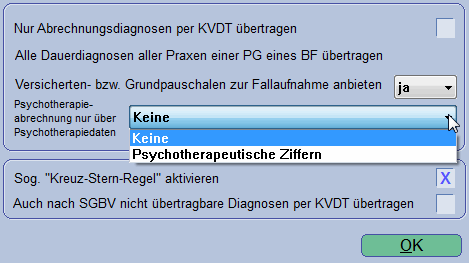
Hintergrund dieser Änderung ist, dass die geforderten ADT-Pflichtfelder vollständig an die KV übermittelt werden.
 HINWEIS:
HINWEIS:

-
Bitte halten Sie Rücksprache mit Ihrer zuständigen KV, ob die Übermittlung der PTV7-Daten gefordert ist.
Was bedeuten die einzelnen Einstellungen?
Praxisdatenschalter ist auf keine gesetzt:
Beim Abrechnen einer psychotherapeutischen und/oder probatorischen Ziffer (egal ob die Psychotherapiedaten beim Patienten erfasst worden sind oder nicht) erscheint keine Meldung beim Verlassen der Abrechnung und /oder Karteikarte.
Praxisdatenschalter ist auf psychotherapeutische Ziffer gesetzt:
Beim Patienten wurde die Erfassung der Psychotherapiedaten über das Psychotherapieformular (Fachärzte/ Psychotherapie/ Psychotherapiedaten (Neuerfassung)) gespeichert. Die Therapie ist auch noch nicht abgeschlossen.
Wird innerhalb der Abrechnung und/oder Karteikarte eine psychotherapeutische EBM-Ziffer abgerechnet, erscheint beim Verlassen der Abrechnung/Karteikarte folgende Hinweismeldung:

Wird die Hinweismeldung mit OK bestätigt, werden die bereits hinterlegten Psychotherapiedaten des Patienten geöffnet.
Sind mehrere Psychotherapiedaten hinterlegt, wird die zuletzt angelegte Therapie geöffnet. In dem Psychotherapieformular können die bestehenden Psychotherapiedaten über den Pfeil aufgerufen werden.

Die weitere Vorgehensweise zum Abrechnen einer EBM Ziffer über das Psychotherapieformular entnehmen Sie diesem Kapitel.
Sind bei dem Patienten alle Therapien abgeschlossen, erscheint beim Abrechnen der EBM-Ziffer innerhalb der Abrechnung/Karteikarte ebenfalls die Hinweismeldung

Wird diese mit OK bestätigt, erscheint das Psychotherapieformular für die Neuerfassung.

Wird dieser Vorgang abgebrochen, erscheint beim Verlassen der Abrechnung/Karteikarte folgende Regelwerksmeldung.

Mit Klick auf den Korrekturbutton kann eine neue Therapie angelegt werden.
Abrechnungsgenehmigung einstellen
Bevor Sie Psychotherapiedaten erfassen können, müssen einige Vorbereitungen getroffen werden.
Zunächst ist die korrekte Angabe Ihrer Arzt-Daten bezüglich der Abrechnungsgenehmigungen für Psychotherapien notwendig:
Abrechnungsgenehmigungen für Psychotherapien konfigurieren
Gehen Sie dazu im Startmenü unter Sonstiges auf den Menüpunkt Praxisdaten.

In den Praxisdaten stehend wählen Sie den entsprechenden Arzt aus und klicken auf den Button Bearbeiten. Es öffnet sich das Fenster Arztdaten bearbeiten.
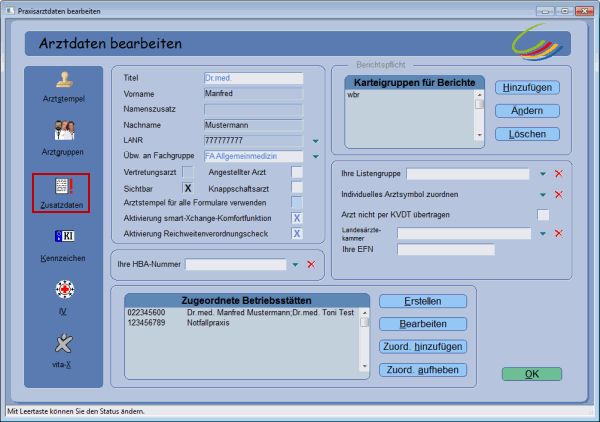
Hier finden Sie im unteren Teil des Fensters den Button Zusatzdaten. In dem folgendem Auswahldialog wählen Sie mit der Leertaste die bereits angewählte Auswahl Arztdaten.
Sie werden in das Fenster Zusatzdaten bearbeiten weitergeleitet:
In dem neuen Fenster können Sie die Arzt-Zusatzdaten wie beispielsweise Geburtsdatum editieren. Dabei bietet sich im unteren Bereich die Möglichkeit, die Abrechnungsgenehmigungen für die verschiedenen Arten von Psychotherapien einzustellen. Setzen Sie hinter die Fälle, für welche Sie eine Abrechnungsgenehmigung besitzen, per Mausklick ein Kreuz. Nochmaliges Klicken auf ein Kreuz entfernt dieses wieder.
Beispiel:

Verlassen Sie die Zusatzdaten über Speichern und beenden Sie dann auch das Fenster der Praxisdaten.
Therapiearten anlegen
Neben einer Angabe der Abrechnungsgenehmigungen ist auch das vorherige Anlegen von Therapiearten und Therapiegruppen eine nötige Voraussetzung, denn diese müssen später beim Eintragen von Psychotherapiedaten verfügbar sein. Sie sollten jede Art von Psychotherapie, die Sie anbieten, vorher anlegen:
Beispiel Verhaltenstherapie -> Vorher anzulegende Therapiearten sollten sein:
-
Verhaltenstherapie KZT als Einzeltherapie
-
Verhaltenstherapie LZT als Einzeltherapie
-
Verhaltenstherapie 1. Verlängerung Einzeltherapie
-
Verhaltenstherapie 2. Verlängerung als Einzeltherapie
So sind als Einzeltherapie für diesen Typ von Psychotherapie alle möglichen Arten abgedeckt.
Um eine Therapieart anzulegen, klicken Sie wie folgt gezeigt im Startmenü:
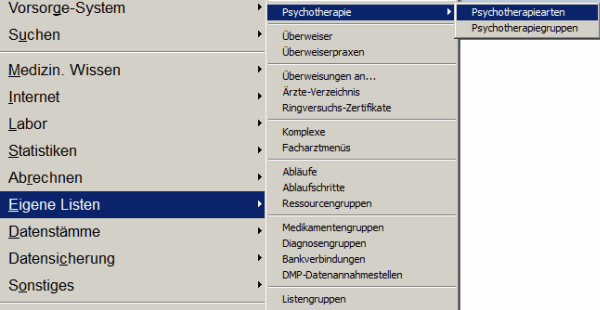
Es öffnet sich eine Liste. Ggf. sind hier bereits Therapiearten vorhanden, welche Sie bearbeiten können (wie das funktioniert, wird im Verlauf dieses Textes noch erläutert).
Drücken Sie, in der Liste der Psychotherapiearten stehend, die Tastenkombination Strg+N zur Neuanlage einer Therapieart. Vergeben Sie zuerst einen Namen für die Therapieart
- dieser dient Ihnen später zur schnellen Zuordnung der hinterlegten Therapie. Bei der Namensgebung orientieren Sie sich danach, welche Eigenschaften die Therapie besitzen soll. Ein Name für eine Therapie wäre z.B. "Verhaltenstherapie KZT als
Einzeltherapie".

Wählen Sie unter Therapietyp und Therapieform per Mausklick auf  die richtigen Einstellungen aus (bei unserem Beispiel von oben wären das "Verhaltenstherapie" als Therapietyp und "KZT" als Therapieform).
die richtigen Einstellungen aus (bei unserem Beispiel von oben wären das "Verhaltenstherapie" als Therapietyp und "KZT" als Therapieform).
Setzen Sie ein Kreuz hinter die Altersgruppen, für welche die Therapie zulässig ist. Ggf. ist ein Gutachten für diese Therapieart erforderlich - falls ja, so markieren Sie das entsprechende Feld mit einem Kreuz. Indem Sie mit der Maus in das
Textfeld Vorlage für Gutachten klicken können Sie eine Schnellbriefvorlage aus dem CGM TURBOMED-Unterverzeichnis "Vorlagen" hinterlegen. Auf gleichem Weg lässt sich diese Vorlage auch noch ändern. Ganz entfernt
wird sie, indem Sie auf den X-Button am Ende der Zeile klicken.
Info
-
Später wird in den Psychotherapiedaten beim Klick auf Vorlage (in der Formularauswahl) die hier hinterlegte Vorlage aufgerufen. Ist keine Vorlage zugeordnet, so erscheint dann die Auswahl aller Schnellbriefe.
Im unteren Fensterbereich geben Sie die Anzahl der einzelnen Sitzungstypen an. In unserem Beispielfall der "Verhaltenstherapie KZT als Einzeltherapie" wären das nur die probatorische Sitzungen und die Einzelsitzungen. Anschließend tragen Sie die Leistungsziffern in den Feldern BMÄ und E-GO (bei Kassenpatienten) oder GOÄ und UVGOÄ (Privatversicherte Patienten) ein. Wenn Sie mit dem Mauszeiger auf eines der Ziffern-Felder klicken, können Sie über F9 in die Eigene Listen der EBM-Ziffern springen.
Veränderung in der Leistungsbewilligung der psychotherapeutischen Gruppentherapie:
Um Gruppentherapien besser abzubilden, wurde die Vergütungssystematik zum 1. Juli 2017 umgestellt. Wurde bisher nur zwischen kleinen und großen Gruppen unterschieden, richtet sich die Höhe der Bewertung seitdem nach der Anzahl der Teilnehmer. Infolgedessen gibt es für jedes der drei Therapieverfahren jeweils sieben GOPen (Ziffern) für die Kurzzeittherapie und sieben GOPen für die Langzeittherapie. Sobald ein Therapieverfahren für die Kurzeittherapie oder die Langzeittherapie bewilligt wird, sind die dazugehörigen sieben GOPen ebenso bewilligt.
Hierbei handelt es sich um die Ziffern 3550X, 3551X, 3552X, 3553X, 3554X oder 3555X.
Wenn eine Therapie mit den o.g. GOPen beantragt und bewilligt wurde, werden im Rahmen der Abrechnung aus diesen genannten GOPen, jeweils sieben GOPen erstellt (Teilnehmerzahl).
Beispiel:
-
Sie beantragen die Gruppenleistung 3550X für einen Patienten.
-
Die Gruppenleistung 3550X wird für den Patienten bewilligt.
-
Somit sind automatisch die Ziffern 35503, 35504, 35505, 35506, 35507, 35508 und 35509 bewilligte Leistungen (die letzte Stelle der Ziffer gibt hier die tatsächliche Teilnehmerzahl der Gruppensitzung an).
-
Aus diesen Ziffern können Sie die entsprechende Ziffer zur Abrechnung auswählen.
Dies stellt sich in CGM TURBOMED wie folgt dar:
Rufen Sie wie gewohnt die Psychotherapiearten unter Hauptmenü / Eigene Listen / Psychotherapie / Psychotherapiearten auf.
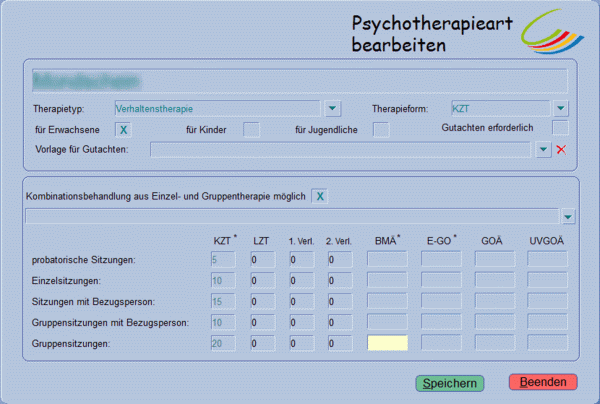
Der separate Ziffernstamm steht Ihnen in den Feldern BMÄ* und E-GO* der beiden Gruppensitzungen zur Verfügung. Hierzu klicken Sie in das betroffene Feld und drücken die Taste F8.

Durch Anwählen einer Gruppenleistungen z.B. 3550X öffnet sich eine Auswahl aller möglichen bewilligten Leistungen.

Diese können mit Betätigen des Buttons OK automatisch in die Maske der Psychotherapieart übernommen werden.
Ebenso haben Sie die Möglichkeit einzelne Ziffern vor der Übernahme abzuwählen.

Um Ihre Angaben zu speichern, betätigen Sie den Button Speichern. Die angelegte Therapieart wird der Liste der Therapiearten hinzugefügt.
 ACHTUNG:
ACHTUNG:

-
Über den Button Beenden schließen Sie lediglich den Dialog - es erfolgt keine Speicherung Ihrer Eingaben!
Verfahren Sie in der gleichen Weise, um weitere Therapiearten zu definieren.
Erstellen einer neuen Therapiegruppe
Wählen Sie im Startmenü den Menüpunkt Eigene Listen an und gehen Sie dann auf Psychotherapie, wo Sie Psychotherapiegruppen auswählen. Ggf. sind hier bereits Therapiegruppen vorhanden, welche Sie bearbeiten können (das Bearbeiten von Therapiegruppen wird im Verlauf dieses Textes noch erläutert).
Drücken Sie, in der Liste der Psychotherapiegruppen stehend, die Tastenkombination Strg+N zur Neuanlage einer Therapiegruppe. Vergeben Sie zuerst einen Namen für die Therapiegruppe; zum Beispiel
"Verhaltenstherapie Montagsgruppe". Per Mausklick in das Textfeld Therapeut bestimmen Sie den/die Therapeut/in. Bestimmen Sie dann die maximale Anzahl von Therapie-Teilnehmern.
Über die Buttons Teilnehmer hinzufügen und Teilnehmer entfernen fügen Sie Teilnehmer der Liste hinzu bzw. entfernen Sie. Eine Abrechnung kann über die Abrechnen-Buttons
durchgeführt werden, entweder als normale Gruppensitzung oder Gruppensitzung mit Bezugsperson.
Speichern Sie Ihre Änderungen über den Button Speichern ab, und der Dialog beendet sich anschließend. Bitte beachten Sie, dass beim Benutzen von Beenden kein Abspeichern vorgenommen
wird.
Bearbeiten von Therapiearten und -gruppen
Wenn Sie sich in der Liste der Psychotherapiearten oder der Psychotherapiegruppen befinden und dort bereits Einträge vorhanden sind, wählen Sie den zu editierenden Eintrag mit
den Pfeiltasten oder der Maus an und drücken Sie die F7-Taste.Über Strg+Umschalt+N kopieren Sie den selektierten Listeneintrag, per Strg+L löschen Sie diesen.
Über F9 durchsuchen Sie die Liste. Die Ansicht aktualisieren Sie mit der F5-Taste.
Psychotherapie-Grundeinstellungen
Für Psychotherapie-Praxen ist eine Änderung in den Grundeinstellungen sinnvoll. Klicken Sie dazu Startmenü/ Sonstiges/ Grundeinstellungen. Hier wählen Sie unter Automation den Einstellungspunkt Neuaufnahme mit Psychotherapie an und setzen ein Häkchen.
Nun wird bei der Behandlungsfallaufnahme die Verbindung mit einer laufenden Psychotherapie geprüft und ggf. angeboten. Hierzu wird der Therapiestatus der entsprechenden Therapie ausgelesen. Bei einem Status beendet oder abgebrochen wird im Anschluss an die Behandlungsfallaufnahme die Neuaufnahme einer Psychotherapie vorgeschlagen.
Erfassen der individuellen Therapeutendaten
Beim Anlegen einer Psychotherapie ist es erforderlich, dass Sie die Formulare Antrag eines Versicherten auf Psychotherapie und Angaben des Therapeuten zum Antrag des Versicherten ausfüllen und an die Krankenkasse schicken. Beim Letzteren sind individuelle Angaben zu Ihnen erforderlich, z.B. zu Ihrer Abrechnungsgenehmigung für die einzelnen Therapien. Damit Sie diese individuellen Angaben nicht jedes Mal erneut tätigen müssen, gehen Sie wie folgt vor.
Wechseln Sie im Patientenmenü zu einem Testpatienten, und öffnen Sie dann im Menü Fachärzte / Psychotherapie (bei einer speziellen Psychotherapeuten-Version entfällt das Fachärzte) das Formular Psychotherapiedaten.
Gehen Sie mit der Maus direkt in den unteren Abschnitt des Formulars zur Formularauswahl, wo Sie das Formular Angaben via Mausklick anwählen. Da Sie die Psychotherapiedaten noch nicht ausgefüllt haben, erscheint an dieser Stelle ein Warnhinweis, den Sie mit Ja ignorieren - es handelt sich schließlich ohnehin nur um einen Testpatienten!
Innerhalb des sich nun öffnenden Formulars Angaben des Therapeuten zum Antrag des Versicherten betätigen Sie die Tastenkombination Strg+E. Es öffnen sich die Formulareinstellungen, in welchen Sie auf den Button [Zusatz] klicken.
Sie können jetzt Ihre therapeutische Erklärung abgeben. Diese Angaben müssen nur einmal pro Arzt gemacht werden und gelten anschließend für jedes über die Psychotherapiedaten angefertigte Angaben-Formular!
Bestätigen Sie die Zusatzeinstellungen per Klick auf den Button Übernehmen und ebenso die Formulareinstellungen. Schließen Sie auch das Angaben-Formular und die Psychotherapiedaten.
Ihre "Vorarbeiten" sind damit auch abgeschlossen und CGM TURBOMED greift in Zukunft auf diese Daten zurück.

